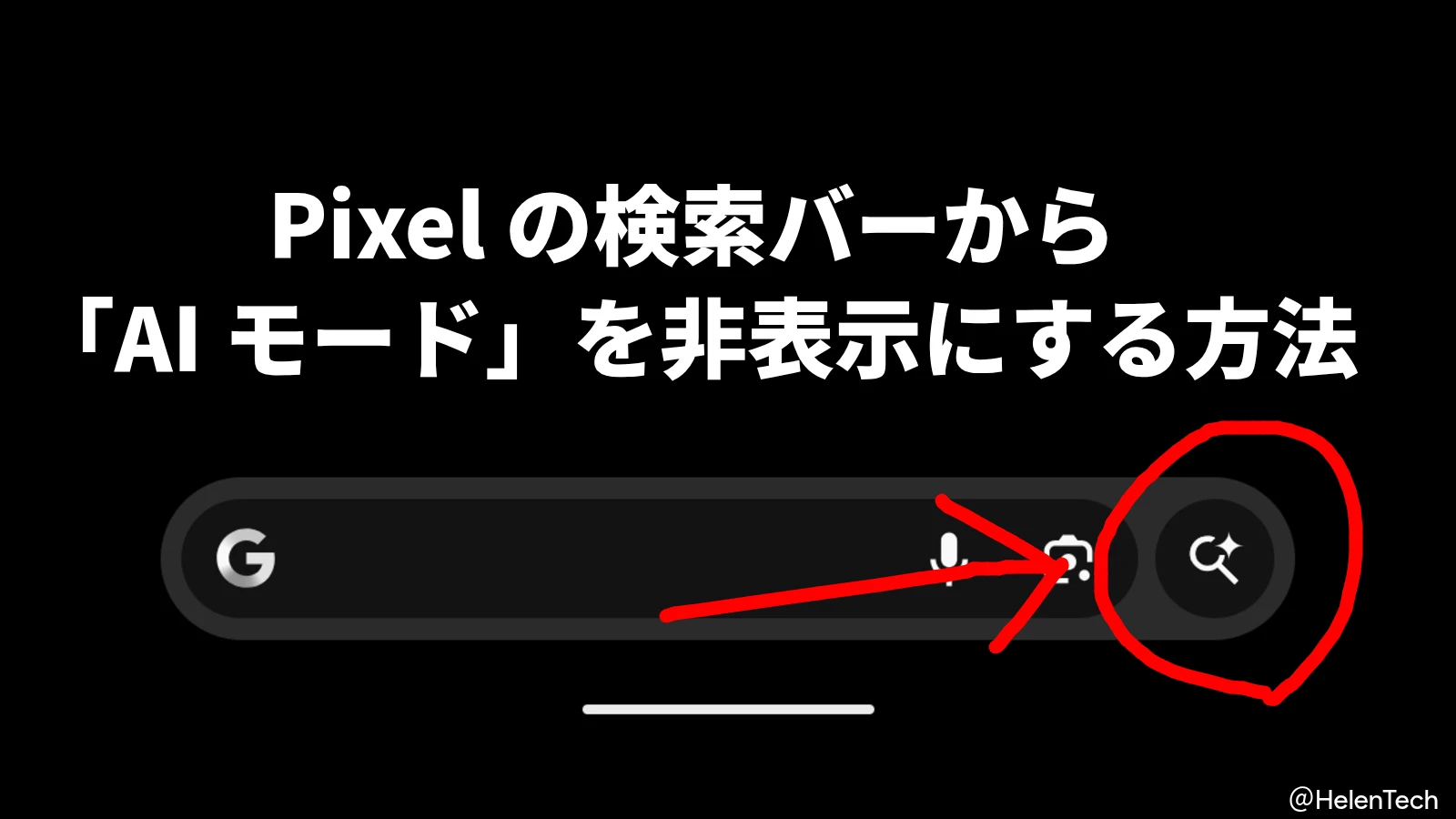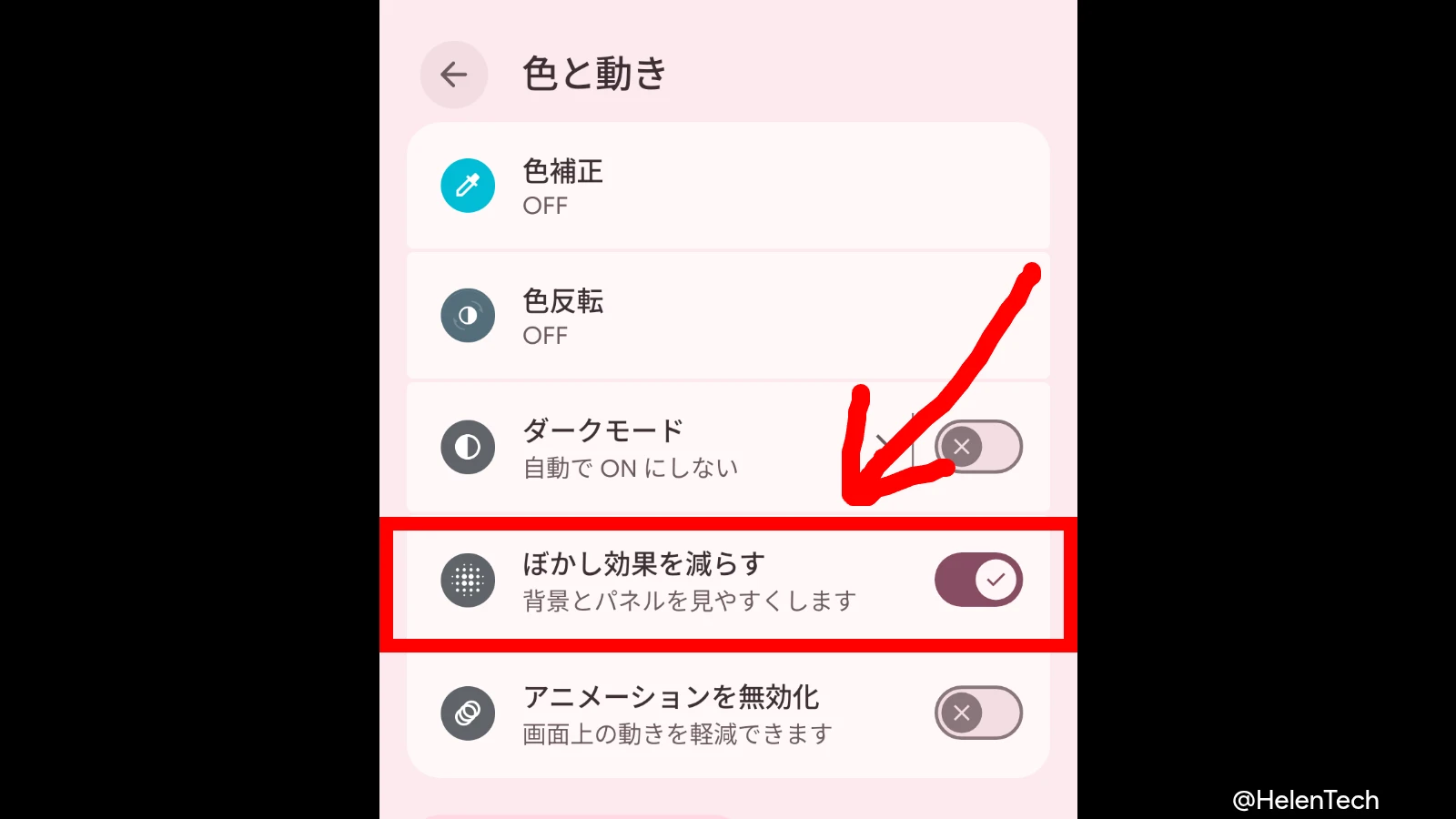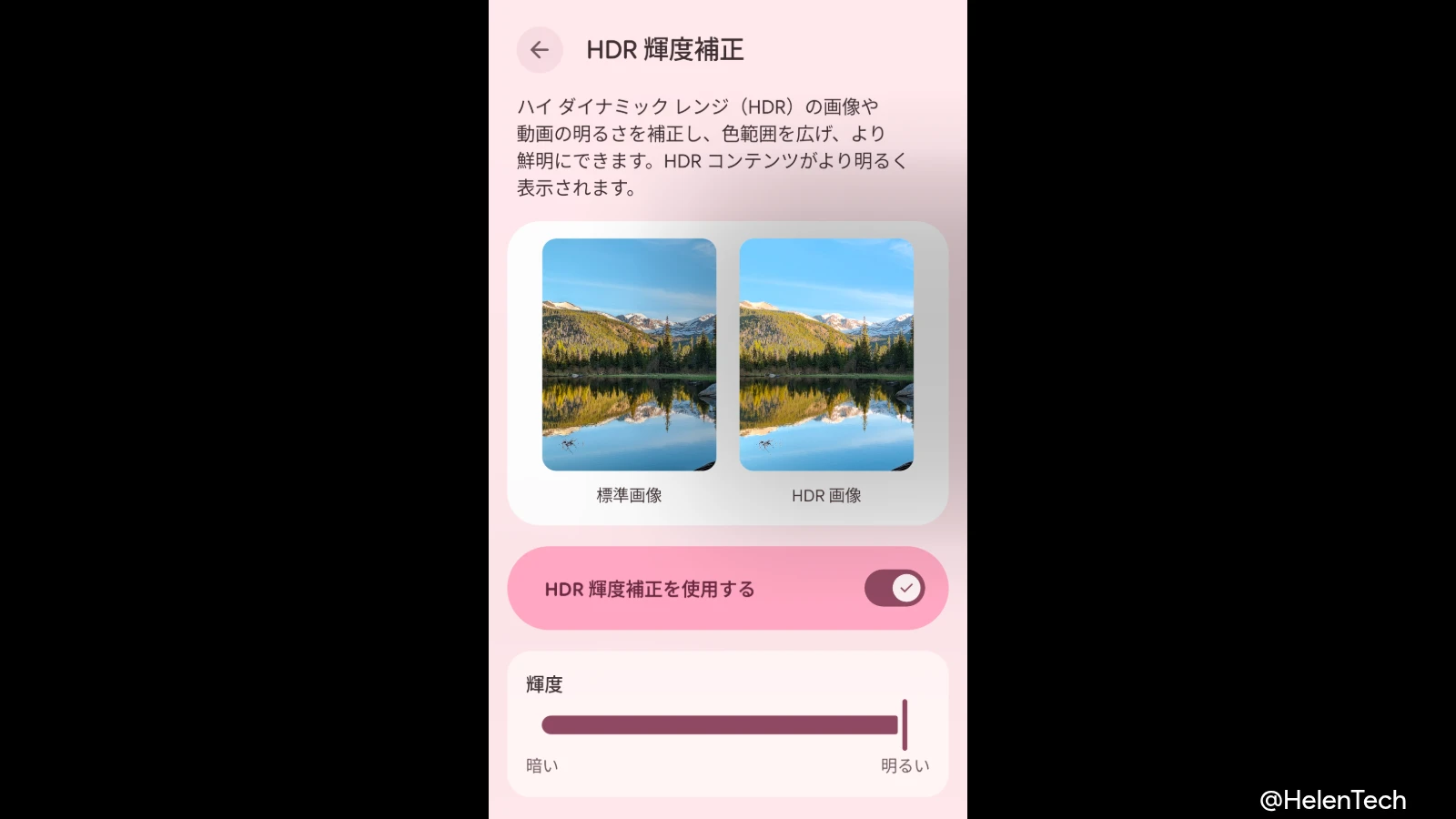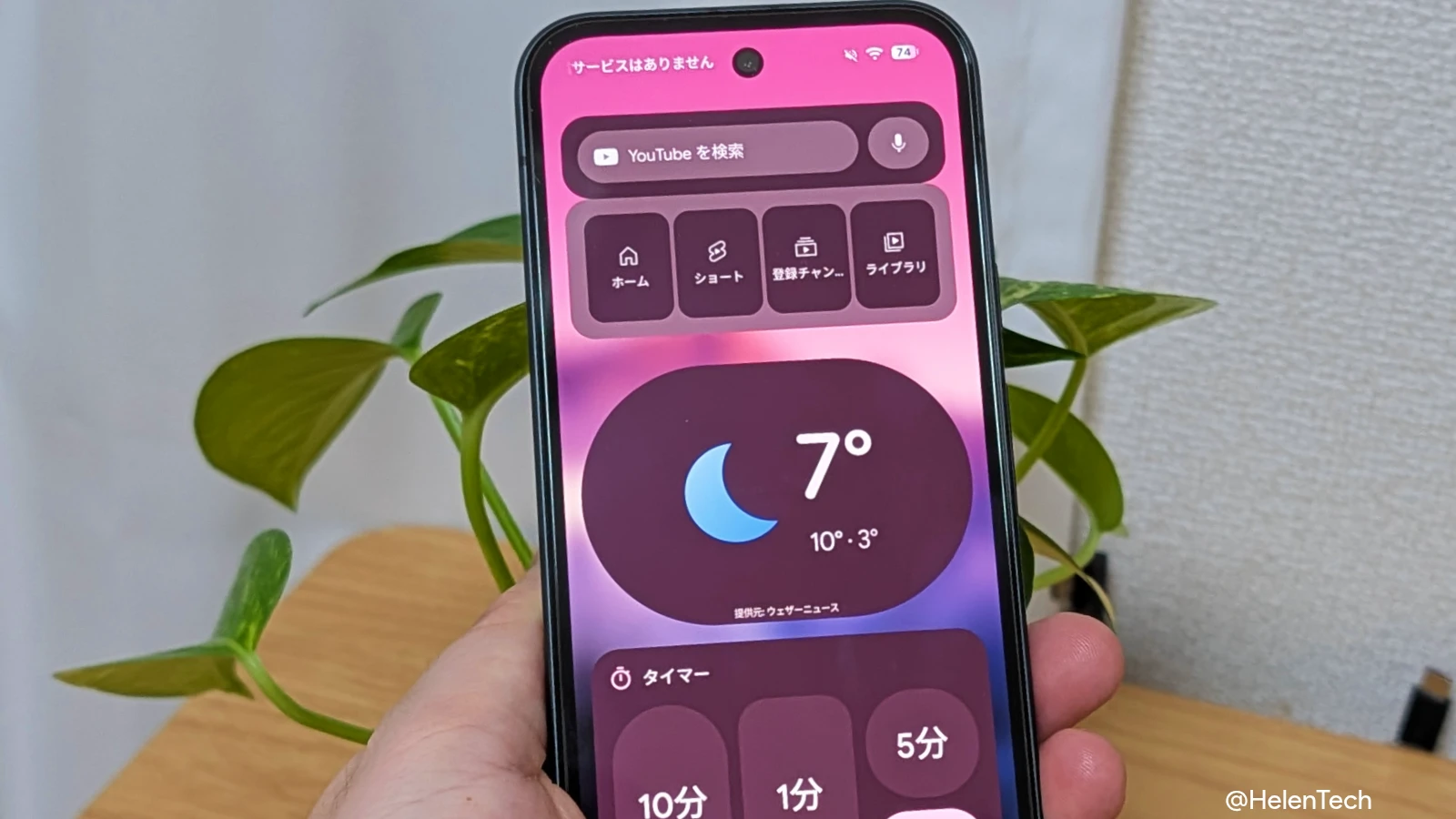Google は 2025 年 9 月に Google 検索の「AI モード」の提供を日本で開始しましたが、それに伴って Google Pixel のホーム画面にある検索バー(Pixel Search Box)に「AI モード」のショートカットが自動で表示されるようになりました。
このボタンは、Google 検索で AI を活用した新しい検索機能「AI モード」にすばやくアクセスするために追加されたものですが、「意図せずタップしてしまう」、「従来の検索が使いにくくなった」といった声も一部で見られます。
この記事では、検索バーに表示された「AI モード」ボタンを非表示にする方法を紹介します。
「AI モード」とは?
「AI モード」は、Google が展開する Gemini モデルをベースにした、会話形式による新しい検索方式です。
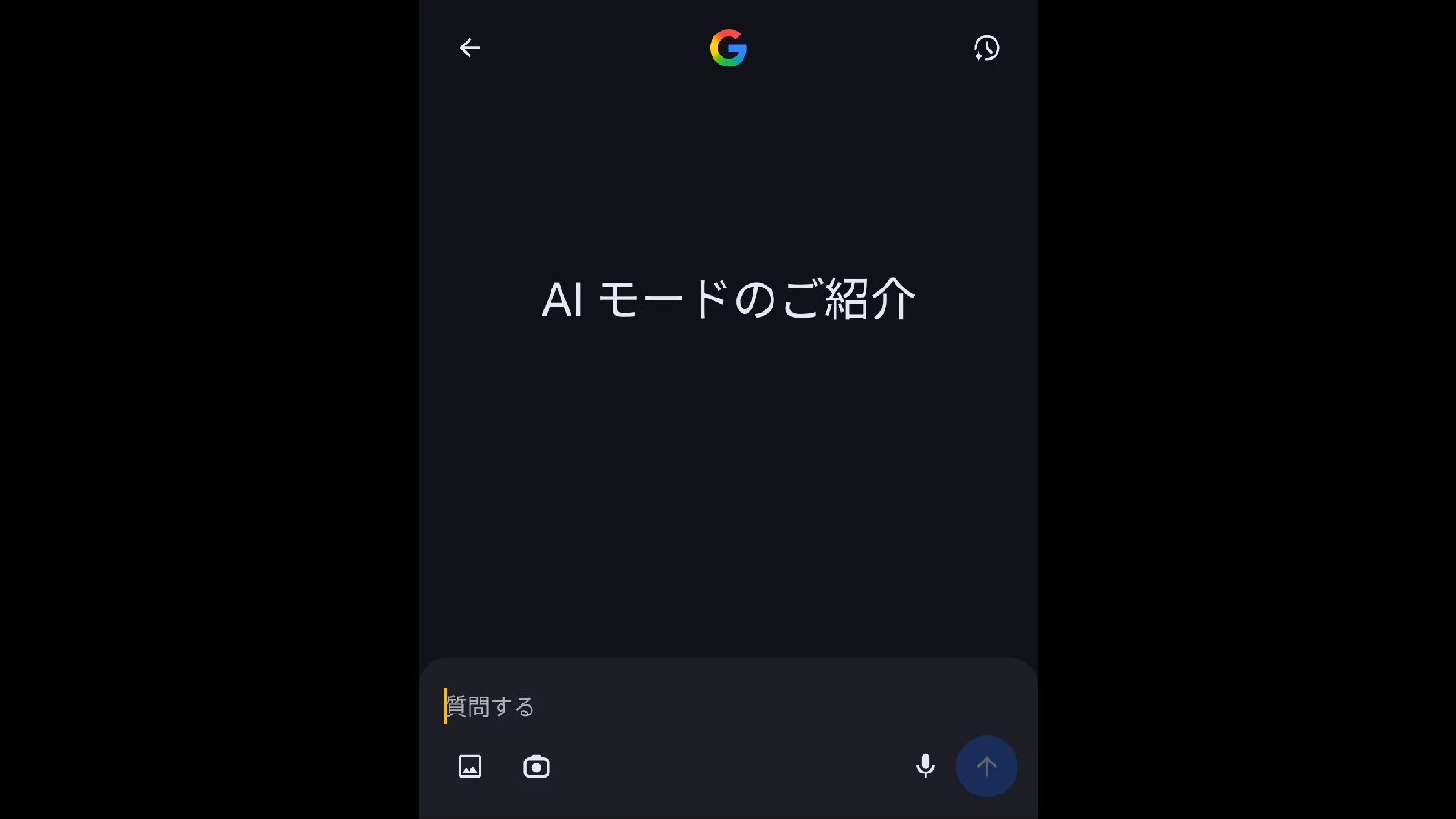
従来のキーワード検索と異なり、複数条件を含んだ曖昧な質問やフォローアップを受け付け、柔軟に回答を返すことが可能です。
たとえば、次のような検索に適しています。
- 「静かでペット可のカフェを、週末に行ける範囲で教えて」
- 「この近くのラーメン店、子連れでも入りやすい?」
こうした入力に対して、AI が文脈を理解した上で候補を提示します。一方で、通常の検索を使いたいときに誤って AI モードを起動してしまうと、使い勝手が悪くなると感じる場合もあります。
AI モードを非表示にする手順
Pixel デバイスでは、Google アプリの設定から「AI モード」の表示/非表示を切り替えられるようになっています。
表示/表示を切り替えるには、以下の手順で操作してください。
- Google アプリを開く
- 画面右上の プロフィールアイコン(イニシャル)をタップ
- [設定] をタップ
- [Pixel Search Box をカスタマイズ] を選択
- 「AI モード」のトグルを オフ にする
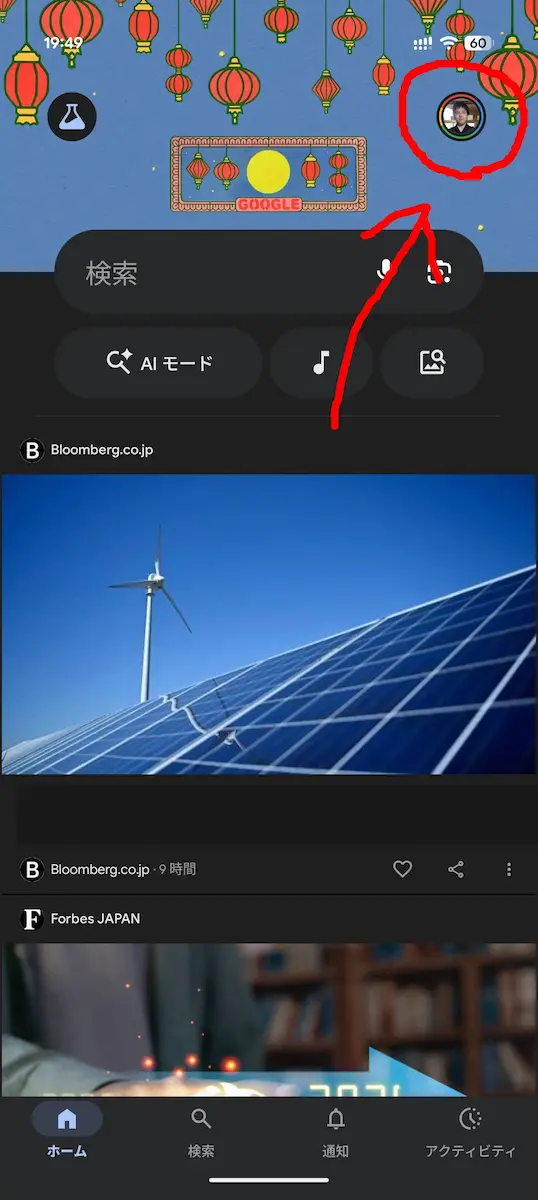
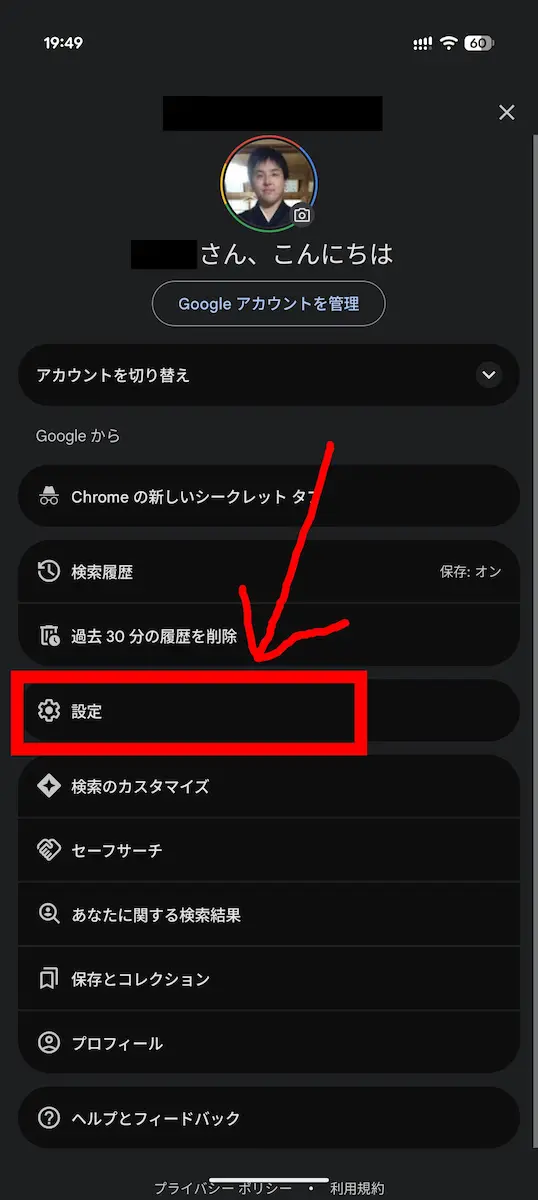
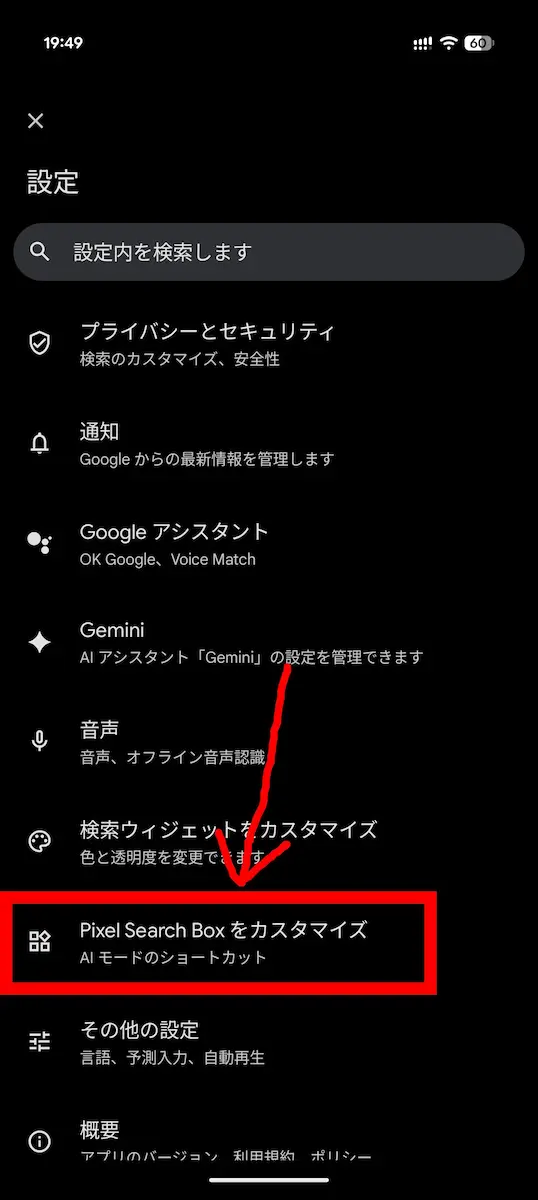
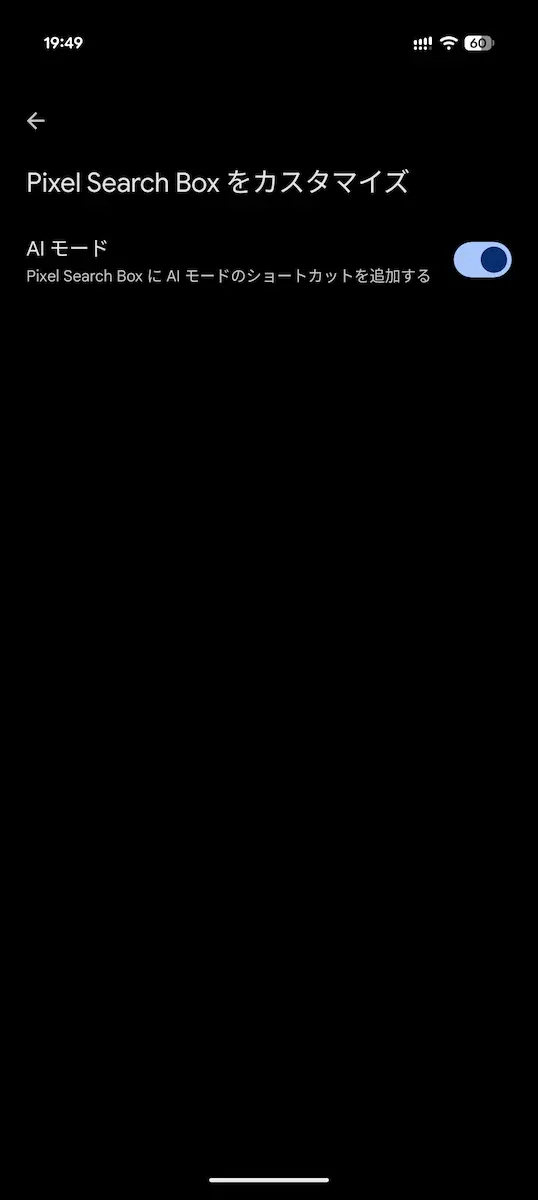
これで、検索バー右端に表示されていた AI モードのショートカットが非表示になります。なお、「検索ウィジェットのカスタマイズ」とは別メニューなのでご注意ください。
非表示にするメリットとデメリット
Pixel 以外の Android を使っている場合
Pixel 以外の Android デバイスでは、ホーム画面の Google ウィジェットを長押し[鉛筆アイコンをタップ] > [ショートカットの設定] から、[AI モード] を表示/非表示にできます。機種によってはこの項目がまだ表示されない場合もあります。
まとめ
筆者自身も、AI モードのショートカットが表示された直後は検索バーのタップ位置が変わったことで、レンズのつもりが誤って AI モードを起動してしまう場面が多々ありました。しかし、非表示にしてからは 本来の検索バーとしての使い勝手が復活し、検索操作が格段にスムーズになりました。
AI モードの機能自体は便利ですが、他にもアクセスする方法はいくつかあるため、必要なときにだけ起動すれば十分だと感じています。
「AI モード」は Google 検索における今後の中心的な機能ですが、すべてのユーザーにとって最適とは限りません。特に誤操作が気になる方や、従来のシンプルな検索を重視したい方にとっては、ショートカットを非表示にすることで、操作性が大きく改善されます。
設定変更はすぐに戻すこともできるため、まずは一度試してみるのがおすすめです。